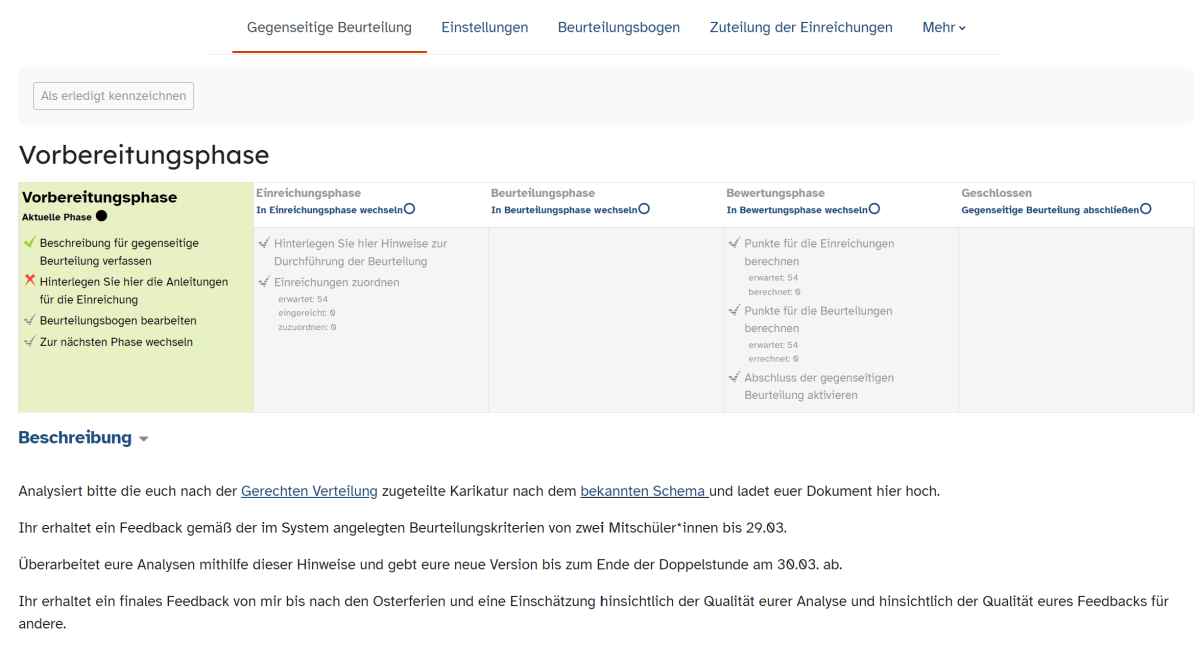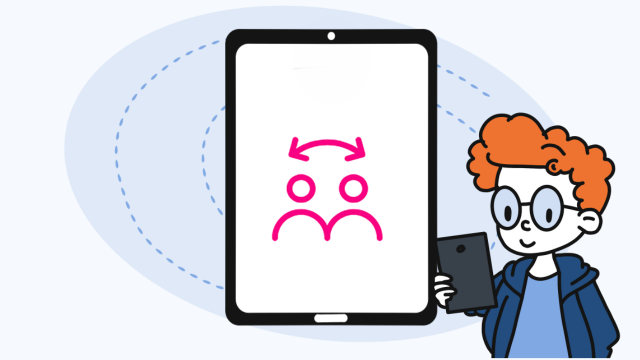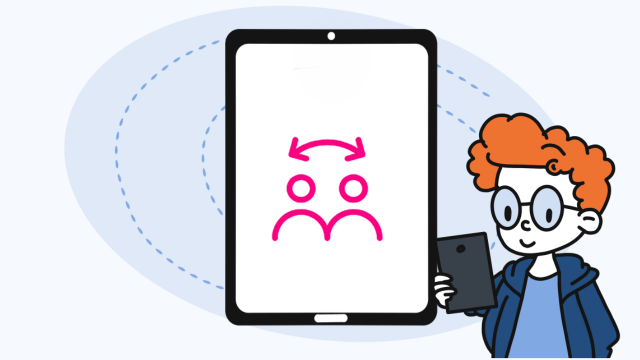Gegenseitige Beurteilung - Beurteilungseinstellungen und Feedback konfigurieren
Entscheidend für den Erfolg der Gegenseitigen Beurteilung ist, dass die Teilnehmenden genau wissen, wie sie bei der Beurteilung der Einreichungen vorgehen. Hier wird erklärt, welche Möglichkeiten es gibt und wie Sie die nötigen Einstellungen vornehmen.
Ein Klick auf den Reiter Einstellungen in der sekundären Navigationsleiste führt Sie in das Menü zu deren Bearbeitung.
Wählen Sie Beurteilungseinstellungen aus. Der ausgeklappte Texteditor bietet die Möglichkeit schriftliche Anweisungen an die Teilnehmenden zu geben, wie bei der Beurteilung vorzugehen ist.
Beachten Sie aber, dass detaillierte Vorgaben besser über das Anlegen eines Beurteilungsbogens erfolgen. Wie Sie diesen anlegen, erklärt ein separates Tutorial.
Setzen Sie das Häkchen bei Teilnehmer/innen können ihre eigene Einreichung beurteilen nur, wenn Sie wollen, dass Nutzerinnen und Nutzer ihre eigenen Einreichungen beurteilen.
Im Bereich Feedback sind einige Einstellungen vorzunehmen, die das Gesamtfeedback betreffen. Die drei Möglichkeiten im ersten Drop-down-Menü bedeuten, dass die Nutzerinnen und Nutzer entweder gar keinen Freitext als Gesamtfeedback verfassen können, wenn die Möglichkeit Deaktiviert angeklickt wird, oder aber ein Gesamtfeedback möglich (Aktiviert (optional)) oder sogar verpflichtend (Aktiviert (notwendig)) ist.
Neben der Freitexteingabe ist das Gesamtfeedback auch in Form von angehängten Dateien möglich. Die Höchstzahl an Dateien legen Sie im nächsten Drop-down-Menü fest.
Mit dem Texteditor besteht die Möglichkeit einen Abschluss zu formulieren, der am Ende des Beurteilungsprozesses erscheint. Denkbar ist ein Meta-Feedback oder ein Ausblick, wie mit den Ergebnissen der gegenseitigen Beurteilung weitergearbeitet wird.
Über Speichern und anzeigen gelangt man zurück in die Übersicht über den aktuellen Stand der Gegenseitigen Beurteilung.